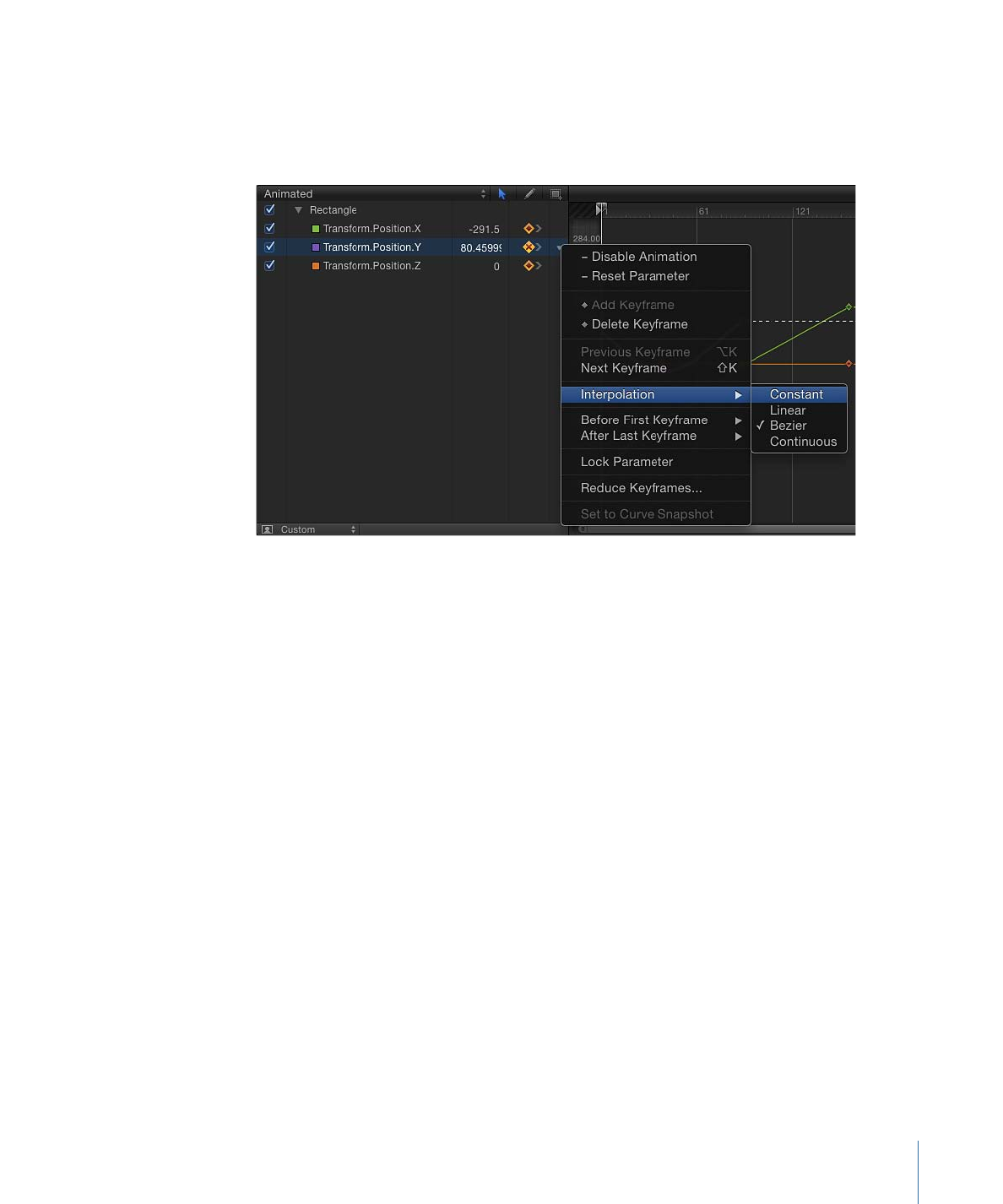
Konvertieren in Bezier
Die Bezier-Interpolation ist am flexibelsten und ermöglicht eine manuelle Änderung der
Kurve. Mit Motion können Sie jeden Keyframe in einen Bezier-Keyframe konvertieren.
Keyframe in einen Bezier-Keyframe konvertieren
µ
Halten Sie die Befehlstaste gedrückt und bewegen Sie den Keyframe im
Keyframe-Diagramm.
721
Kapitel 12
Keyframes und Kurven
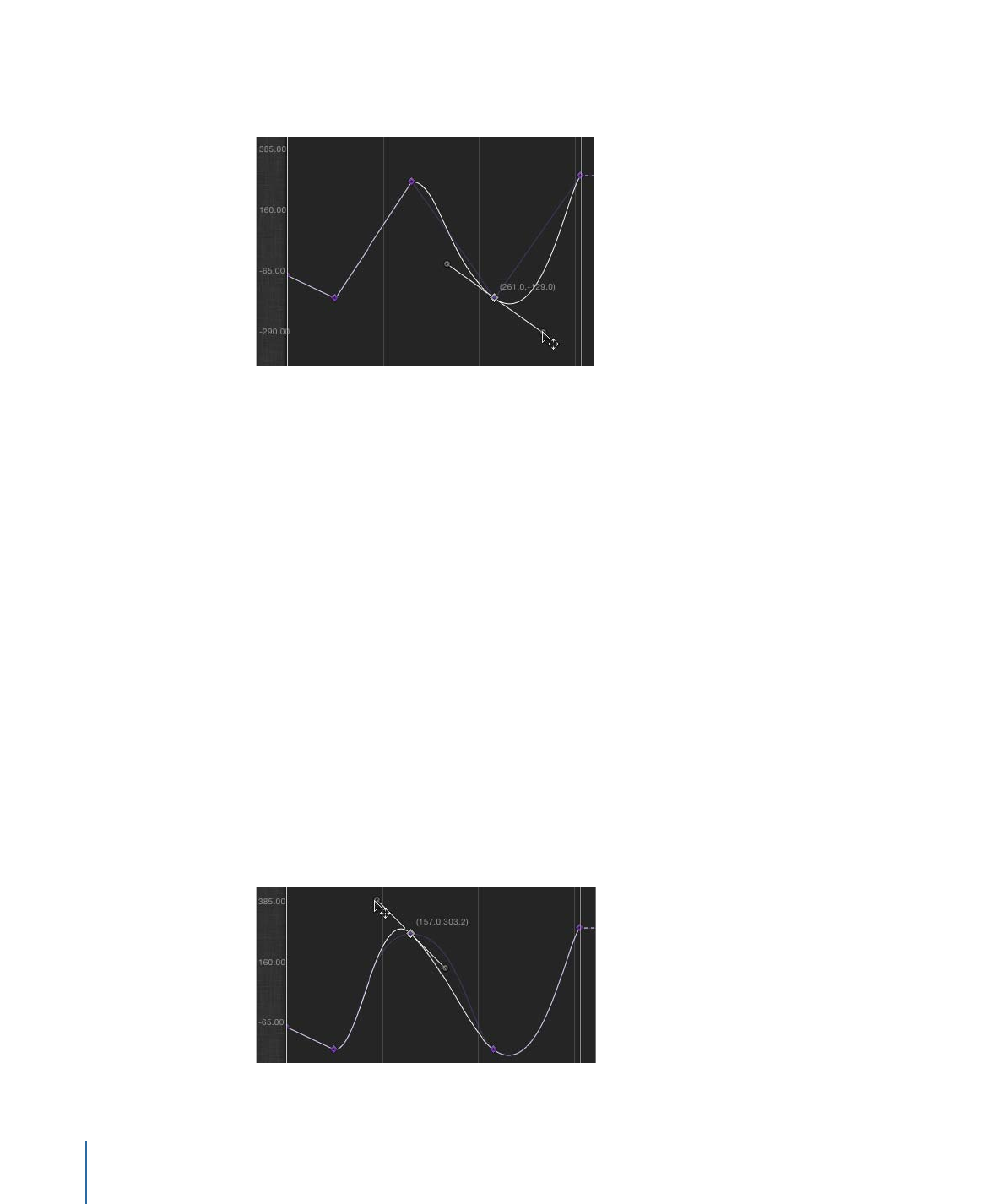
Bezier-Aktivpunkte werden angezeigt und durch Ihre Bewegungen mit der Maus wird
einer der Aktivpunkte gesteuert.
Hinweis: Wenn Sie bei gedrückter Befehlstaste auf einen Bezier-Punkt klicken, wird dieser
auf die Interpolationsmethode „Linear“ zurückgesetzt.
Wenn Sie die Hebel für mehrere Steuerpunkte gleichzeitig ändern wollen, klicken Sie bei
gedrückter Umschalttaste auf die Punkte und passen dann die Tangenten an. Befinden
sich auf dem Punkt keine Tangenten, bewegen Sie ihn bei gedrückter Befehlstaste.
Tangenten eines Steuerpunkts anpassen
µ
Drücken Sie die Wahltaste und bewegen Sie eine Tangente, um diese unabhängig von
den anderen anzupassen.
µ
Drücken Sie die Wahltaste und bewegen Sie den Hebel eines Steuerpunkts mit
unterbrochenen Hebeln, um diese wieder zu verbinden.
µ
Klicken Sie bei gedrückter Taste „ctrl“ auf den Hebel einer Tangente und wählen Sie dann
„Tangente verbinden“, um eine gebrochene Tangente an eine andere zu koppeln und
diese zusammen zu bewegen.
µ
Klicken Sie bei gedrückter Taste „ctrl“ auf den Hebel einer Tangente und wählen Sie dann
„Tangenten ausrichten“, um beide Tangenten wieder aneinander auszurichten.
Hebelwinkel in 45-Grad-Schritten bewegen
µ
Bewegen Sie den Hebel bei gedrückter Umschalttaste.
722
Kapitel 12
Keyframes und Kurven